萬盛學電腦網 >> 圖文處理 >> Photoshop教程 >> ps濾鏡教程 >> 巧用PS濾鏡打造夢幻荷花
巧用PS濾鏡打造夢幻荷花
教程主要是介紹把普通照片進行藝術處理,思路:先把照片主題勾出來,然後可以把背景圖層等進行濾鏡出來,這樣就不影響主體的效果,然後再把主題部分適當的修飾下就可以制作不錯的效果圖。
原圖
最終效果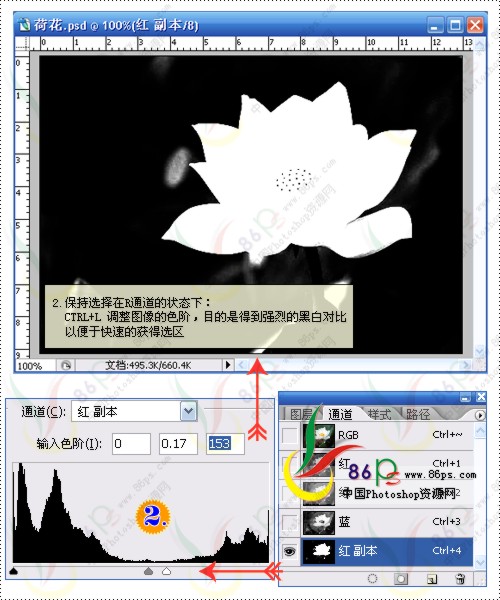
1.打開原圖素材,然後點通道面版,把紅色通道復制一份。

2.按Ctrl + L 調色階,參數設置如下圖
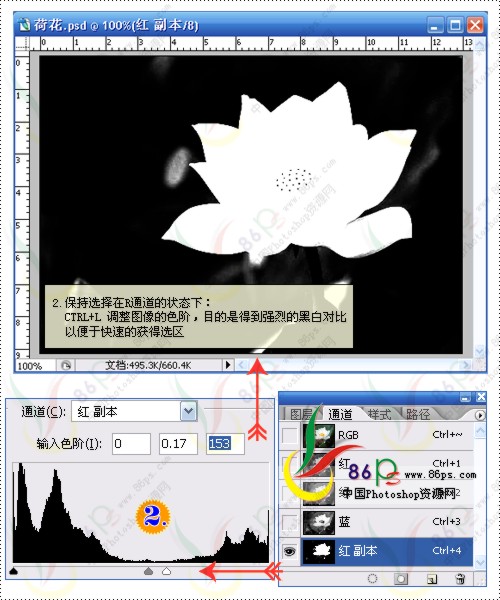
3.按Ctrl + M 調曲線,參數設置如下圖,調好後把花以外的雜色用畫筆塗黑

4.雙擊圖層調出荷花的選區,然後回到圖層面版
5.勾荷花的方法很多自己習慣用哪個都可以。
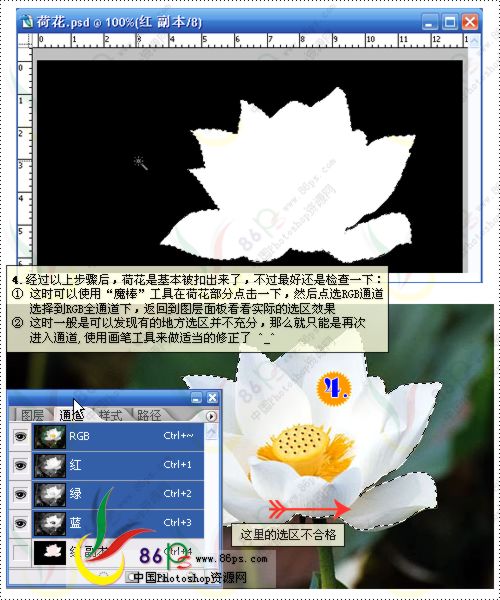
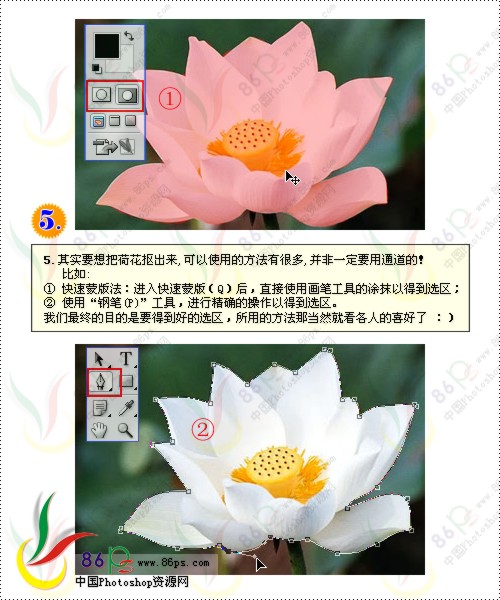
6.按Ctrl + J 把荷花復制出來,然後回到背景圖層,把背景圖層復制一份,在副本著層選擇菜單:濾鏡 > 模糊 > 動感模糊 參數設置如下圖。

7.按Ctrl + U 調色相/飽和度,飽和度調為70,其他不變。確定後按住Ctrl 點圖層1(勾出的荷花圖層),調出荷花的選區,再回到背景副本圖層按Ctrl + J 得到圖層2
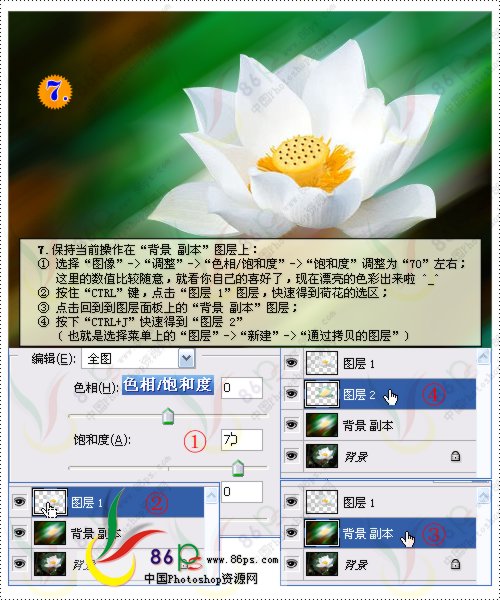
8.按Ctrl + ] 把圖層2移到圖層1的上面,為了方便把圖層1命名為“荷花”,圖層2命名為“幻影”,點圖層面版下放的第四個按鈕給"幻影"添加照片濾鏡,參數設置如下圖,確定後給圖層加上蒙版。

9.用畫筆工具選擇水墨筆刷在蒙版上刷出自己喜愛的效果。3lian素材,如果你還沒有安裝筆刷請點這裡下載。
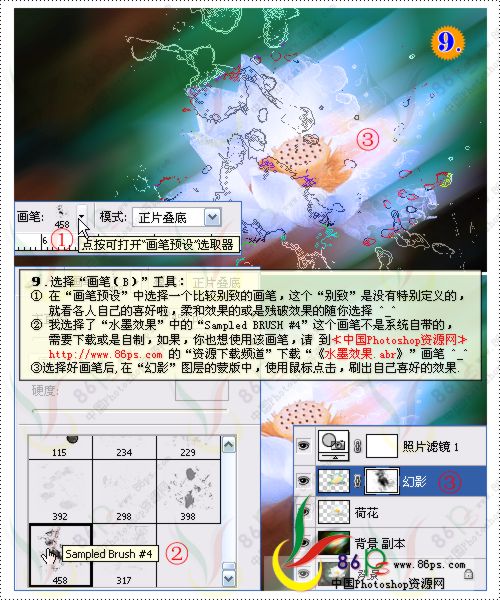
10.回到荷花圖層,按Ctrl + J 復制一層,按Ctrl + ] 把圖層移到最上面,然後選擇菜單:濾鏡 > 藝術效果 > 干筆畫,數值為默認,確定後把圖層混合模式改為“柔光”。

11.回到背景圖層,點圖層棉版上的小眼睛,隱藏其它圖層,在背景圖層上用鋼筆工具把荷花的莖桿部分勾出來,按Ctrl + Enter轉為選區,再按Ctrl + D 羽化數值為8,羽化後按Ctrl + J 得到圖層1,按Ctrl + shift + ] 把圖層移到最上面。
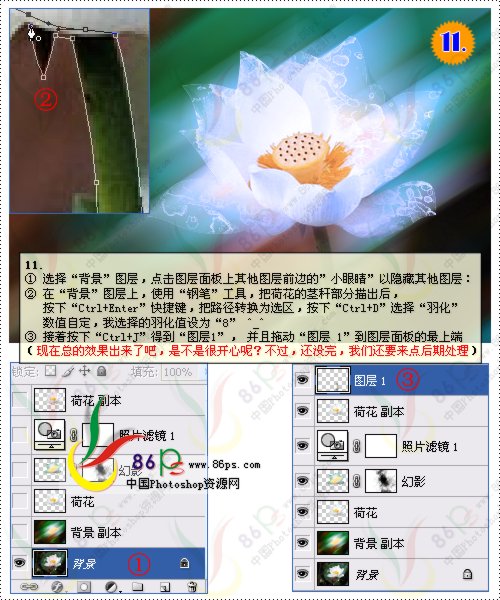
12.再後期修飾一下加上文字和畫框.完成最終效果。
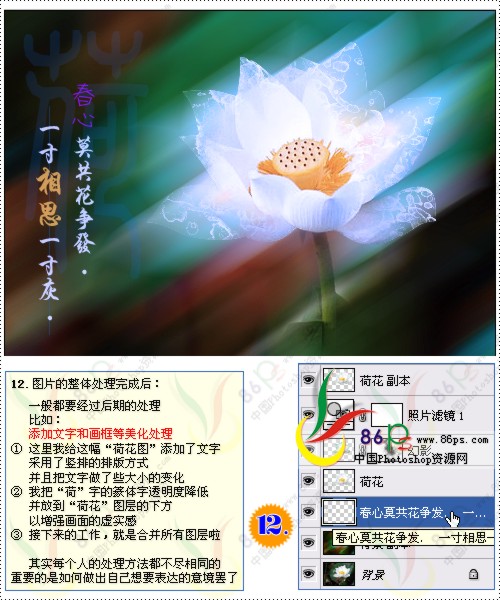

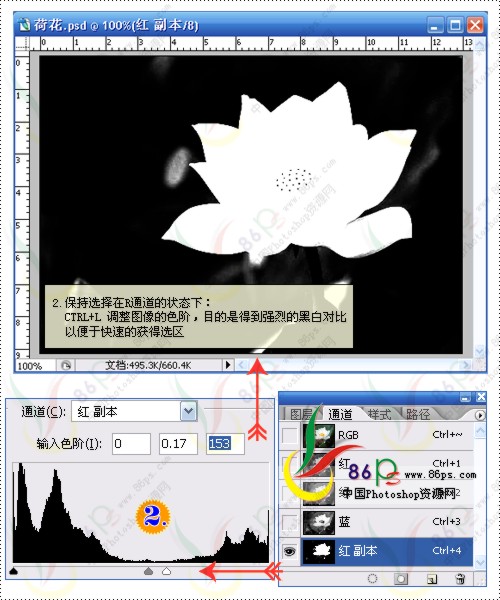
- 上一頁:PS打造爆炸視覺特效
- 下一頁:PS濾鏡工具制作出酒杯上的水珠



